1blu-Drive - Wie kann ich im Windows-Explorer, unter Windows 7, auf mein 1blu-Drive zugreifen?
Bei dem Paket 1blu-Drive ist der WebDAV-Zugriff inklusive. Die folgende Anleitung beschreibt den WebDAV-Zugriff in Windows 7.
So geht’s Schritt für Schritt:
1. Bitte klicken Sie im Windowsexplorer auf den Punkt „Extras“ und dann „Netzlaufwerk verbinden“.
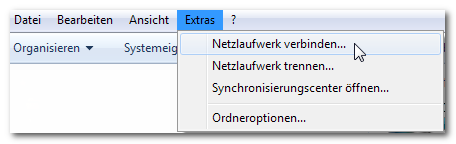
Alternativ können Sie auch einfach im Startmenü mit der rechten Maustaste auf „Computer“ klicken.
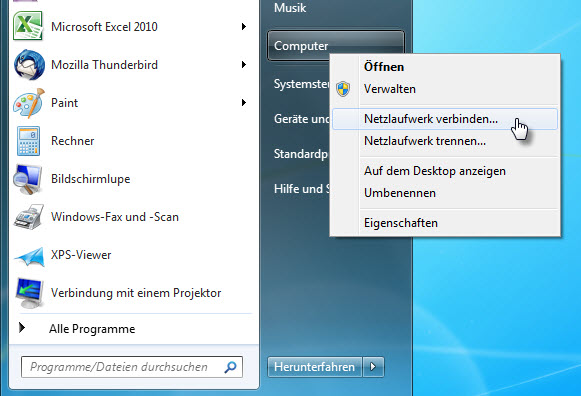
2. In dem sich öffnenden Fenster klicken Sie bitte auf „Verbindung mit einer Website herstellen, auf der Sie Dokumente und Bilder speichern können“.
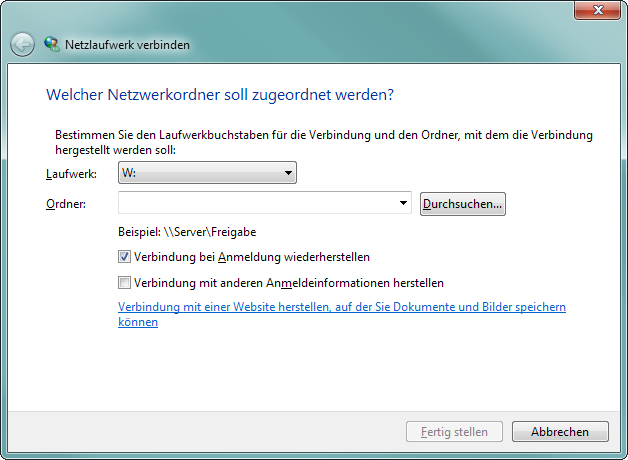
3. Klicken Sie danach bitte (in dem neuen Fenster) solange auf „Weiter“ bis Sie zur Frage „geben Sie den Standort der Website an“ kommen. Dort tragen Sie bitte die URL WebDav (SSL) „https://u1XXXXXXXX.1blu.de“ ein und klicken dann auf „Weiter“.
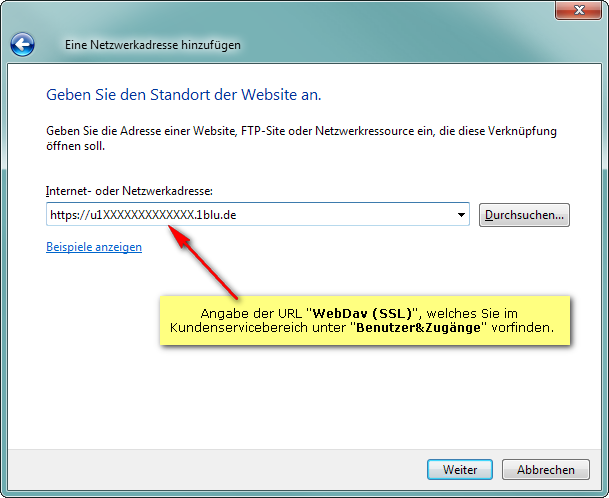
Wichtiger Hinweis:
Bitte beachten Sie, dass die WebDAV-Verbindung über den Port 443 (TCP/IP) stattfindet. Gegebenenfalls müssen Sie diesen Port explizit bei Ihrem Router freischalten.
4. Sie werden nun aufgefordert einen Benutzernamen und ein Passwort einzugeben. Diese Angaben können Sie ebenfalls in Ihrem Kundenservicebereich einsehen. Dazu loggen Sie sich in Ihrem ![]() 1blu-Kundenlogin ein. Wählen Sie „Meine Produkte > Ihr 1blu Drive > Benutzer & Zugänge“ und klicken auf das Lupensymbol hinter dem gewünschten Benutzer.
1blu-Kundenlogin ein. Wählen Sie „Meine Produkte > Ihr 1blu Drive > Benutzer & Zugänge“ und klicken auf das Lupensymbol hinter dem gewünschten Benutzer.

Nach Eingabe der Benutzerdaten klicken Sie bitte auf „OK“.
5. Vergeben Sie im nächsten Fenster nun einen frei wählbaren Namen für die Netzwerkressource und klicken Sie auf „Weiter“ und danach auf „Fertigstellen“.
6. Windows durchsucht nun Ihren Webspace. Danach können Sie auf die Netzwerkressource zugreifen.